欢迎使用Small PDF转换成WORD转换器,这里为您提供SmallPDF转换器最新资讯以及SmallPDF转换器 相关基础教程、使用技巧、软件相关知识、软件激活、升级及常见问题等帮助。
发布时间:2025-01-01 12:39:40
将PDF文档转为Word格式,是不少人在日常办公和学习中常遇到的需求。这样做不仅能让我们轻松编辑和修改文件,还能在后续提高文档内容的复用性。那么,PDF转换成Word格式该怎么操作呢?请不要担心,下面就来推荐六个提升文档复用性的方法,一起来看下吧。

一、尝试办公功能
在日常使用的办公软件中,自带了不少自带PDF转换功能。Word用户可以直接在Word里打开PDF文件。Word新版本在打开PDF时,会努力将内容转换成可编辑的Word格式。尽管偶尔排版会有点小问题,但大部分内容都能成功转换。WPS办公软件也提供类似功能。熟悉WPS的用户会觉得这很方便。但要注意,这种转换可能会让一些复杂的格式丢失。
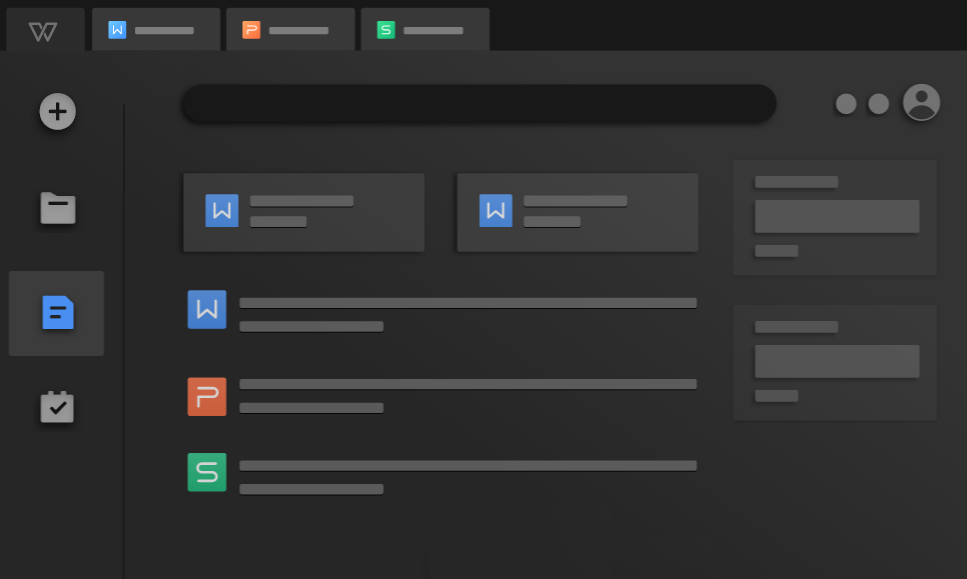
二、使用高质软件
其次,很多对于PDF转换成Word格式的用户来说,建议先行使用高质的PDF转换软件来完成。它们整体的功能强大,能够精确地恢复PDF文档的格式。此外,它们还支持批量转换,对于经常需要处理大量PDF文件的用户来说,整体来说是非常方便的。然而,这类软件通常需要付费,对于偶尔使用的人来说,可能成本较高。因此如果说您不确定哪一款转换的效果比较好,可以试试看“SmallPDFer”这款。
具体操作方法:
步骤1:首先,在电脑上安装“SmallPDFer”软件,请前往官方网站或可靠渠道下载并安装到您的电脑上。安装成功后,在主界面上找到并点击“PDF转文件”这一选项。然后,在软件的左侧菜单栏中,您会看到多种PDF转换的选项,为了将PDF转换为Word格式,请单击“PDF转Word”功能。当然了,这款软件所具备的转换功能是比较多的,您需要根据自己的实际状况选择。
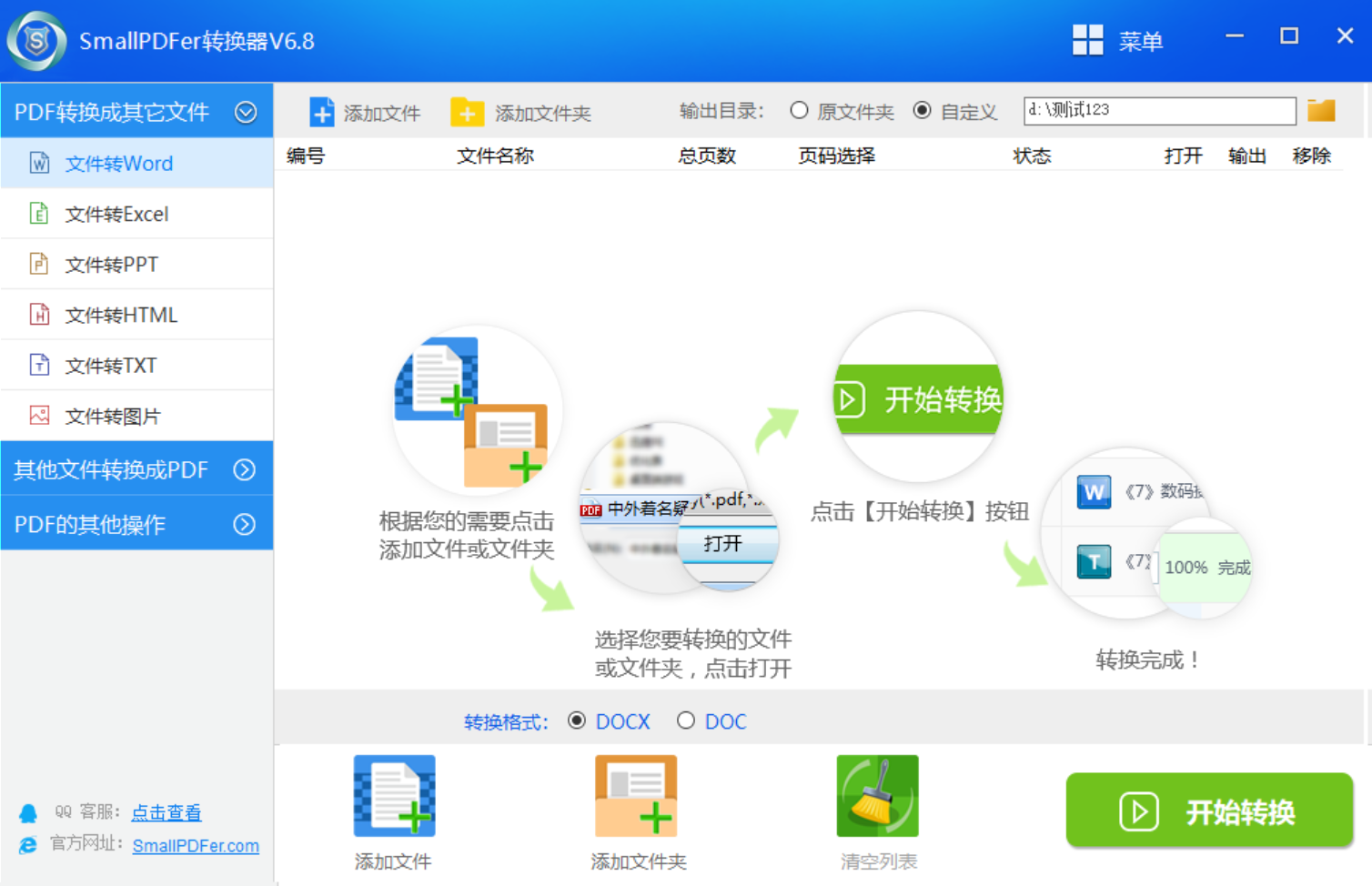
步骤2:接下来,点击界面上的“添加文件”按钮,在弹出的文件选择窗口中,找到并选中您想要转换的PDF文件,然后点击“打开”按钮将其导入到软件中。如果您的PDF文件包含多页,您可以点击文件右侧的“全部页码”按钮,然后勾选或取消勾选您想要转换的页面,如果你需要将整个PDF转为TXT,则无需进行此操作。这些操作全部执行完成之后,点击“开始转换”即可解决问题。
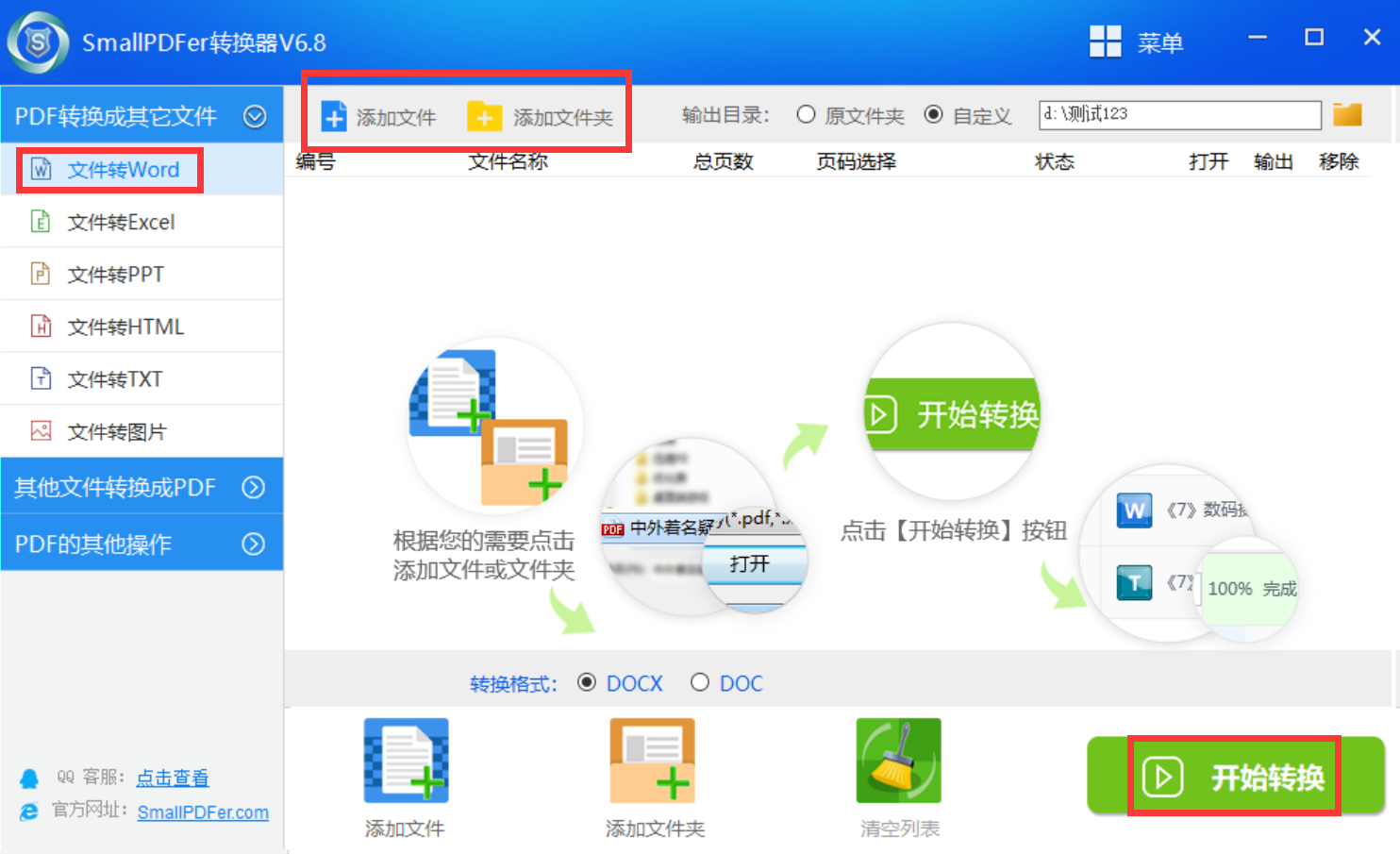
三、选择在线平台
随着当前网络科技的发展,不少网站能轻松实现PDF到Word的转换。比如Smallpdf,它的操作简单易行。用户只需上传PDF文件到网站,遵循指示操作即可。转换效果不错,尤其是对文字简单、排版不复杂的PDF。此外,通过它也能转换多种格式,包括PDF转Word。但要注意,在线转换工具可能受文件大小限制,大文件可能无法转换。
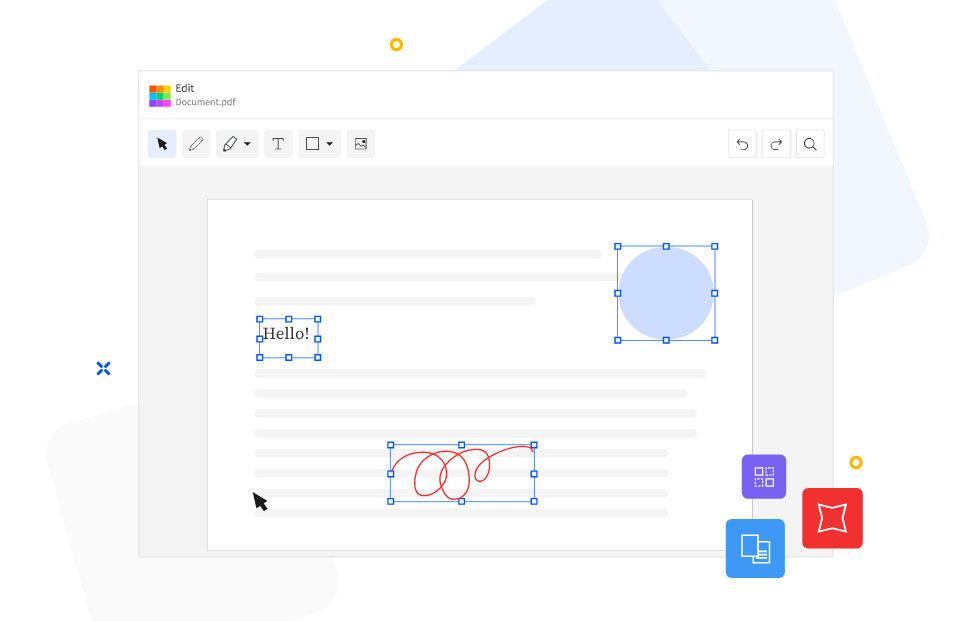
四、尝试编辑操作
此外,因为PDF文件不可编辑的特性,市面上出现了比较多的编辑操作,因此想要比较好的完成PDF转换成Word格式的操作,也可以通过日常编辑的操作来解决问题。当前,Adobe Acrobat是一款专注于PDF处理的软件,同样具备将PDF文档转为Word格式的强大能力。它能够精准地恢复PDF的原始布局,涉及文字格式和图片摆放等细节。不过,这款软件价格不菲,对一般用户而言费用较高。此外,其操作界面较为复杂,用户需具备一定的软件使用经验。
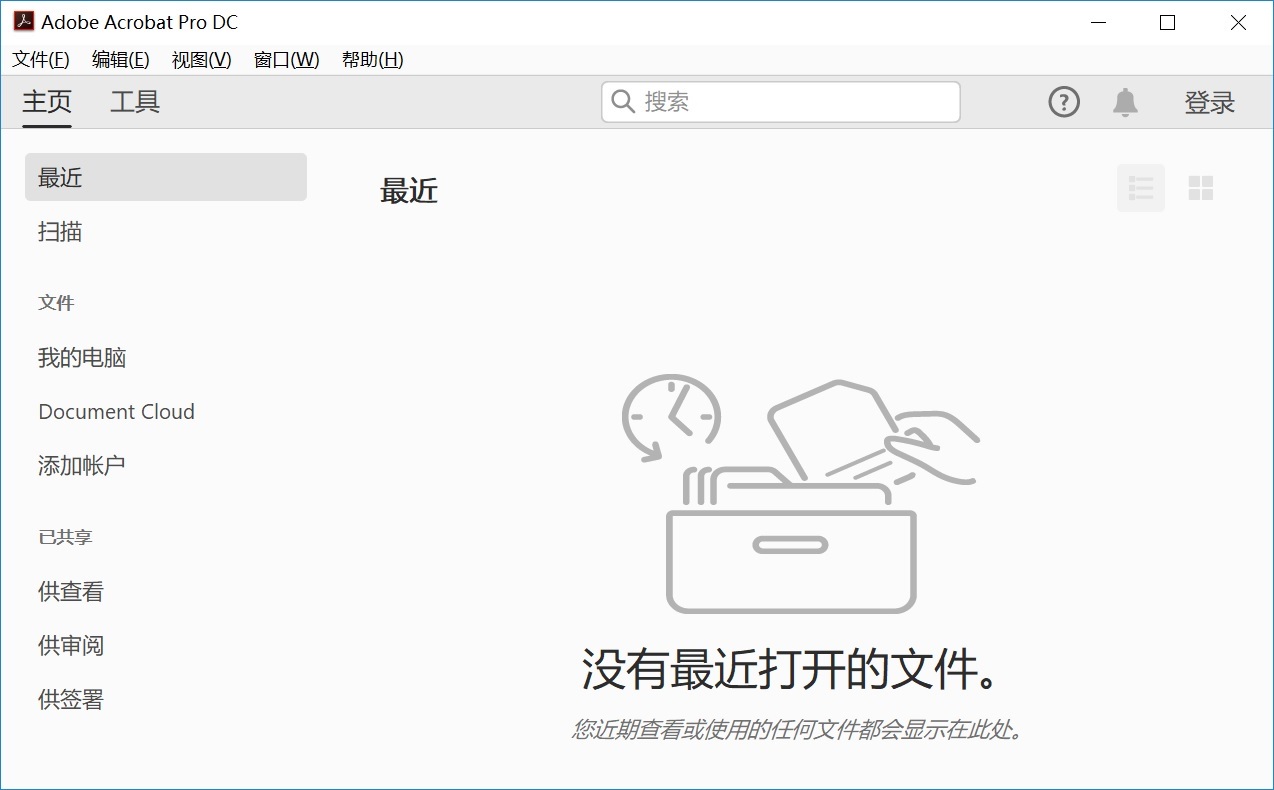
五、利用OCR识别
当然了,如果当前的PDF文件是扫描件,仅靠普通转换工具难以达到理想效果,这时就需要借助OCR技术。例如GiliSoft Formathor这类功能丰富的软件,它能够帮助您识别扫描PDF中的文字,并将其转换成可编辑的Word文档。但需注意,OCR技术识别过程中可能存在误差,因此需要仔细核对。此外,还有Online OCR等在线工具可以进行转换,但其识别精度可能不及一些付费的资源。
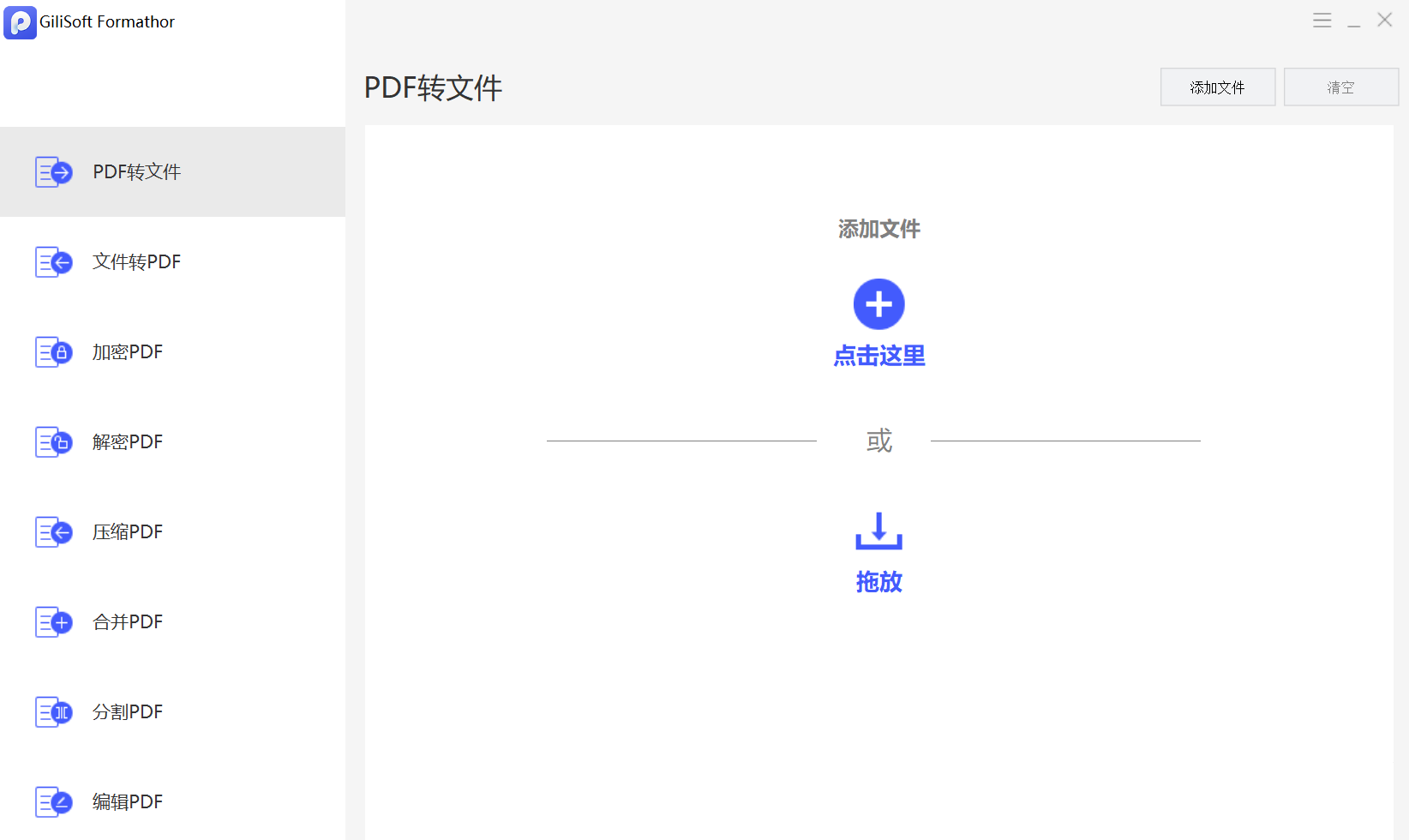
六、寻求专业帮助
除了上面分享的五个方法以外,网络上有众多专家提供PDF转Word服务。你可以在某些平台上发布你的转换需求,他们会在收取费用后帮你完成转换。虽然这需要支付一些费用,但转换质量往往很高,尤其是对于结构复杂的PDF文件。然而,在使用这些服务时,还需警惕信任风险,以防上当受骗。

针对PDF转换成Word格式的六个操作方法,小编就为大家分享到这里了,希望您在看完之后所遇到的问题都能够被解决。总体来看:在日常办公和学习中,PDF转Word的需求十分常见。PDF文件的稳定性和不可编辑性在某些场景下显得尤为不便,因此将其转换为可编辑的Word文档显得尤为重要。温馨提示:如果您在使用SmallPDFer这款软件的时候遇到问题,请及时与我们联系,祝您PDF转换成Word格式操作成功。